这篇教程Photoshop调出唯美紫色艺术效果的河道边女孩写得很实用,希望能帮到您。
素材图片颜色有点杂乱,人物部分不够突出。处理的时候先把主色调成较为统一的蓝色,树叶部分的颜色转为淡黄色;然后给高光区域增加淡蓝色,暗部增加蓝色,并加强好局部明暗即可,喜欢的朋友让我们一起来学习吧。最终效果 
原图 
1、打开原图素材大图,创建可选颜色调整图层,对黄、白、黑进行调整,参数设置如图1 - 3,效果如图4。这一步主要给图片高光区域增加淡蓝色,暗部增加深蓝色。 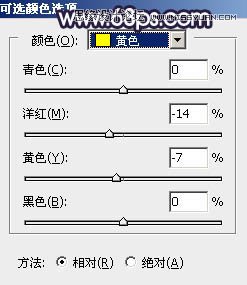
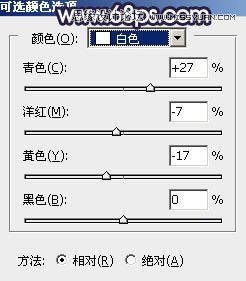
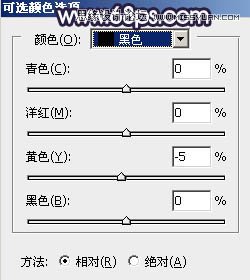

2、创建可选颜色调整图层,对黄、绿、白、黑进行调整,参数设置如图5 - 8,效果如图9。这一步把图片中的黄绿色转为黄褐色。 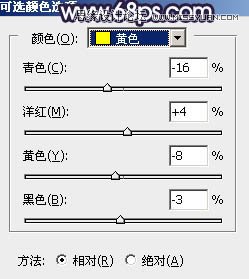
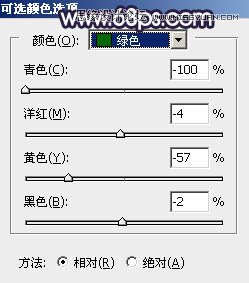
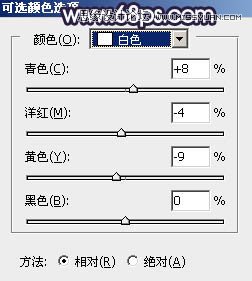
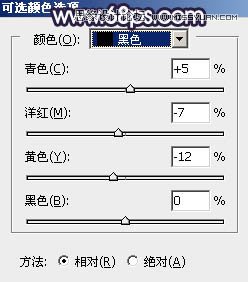

曝光过度的外景人像照片Photoshop修复教程
Photoshop制作童话风格的全屏海报设计背景 |

